User Manual
Table Of Contents
- Indhold
- HP Deskjet F735 All‑in‑One Hjælp
- Oversigt over HP All‑in‑One
- Her finder du yderligere oplysninger
- Hvordan gør jeg?
- Oplysninger om tilslutning
- Ilægning af originaler og papir
- Udskrivning fra computeren
- Udskrivning fra et program
- Valg af HP All‑in‑One som standardprinter
- Ændring af udskriftsindstillinger for det aktuelle job
- Ændring af standardudskriftsindstillinger
- Udskrivningsgenveje
- Udskrivning af specielle udskriftsjob
- Udskrivning af et billede uden ramme
- Udskrivning af fotos på almindeligt papir
- Udskrivning af et foto på fotopapir
- Udskrivning med Maksimum dpi
- Udskrivning på begge sider af papiret
- Udskrivning af et dokument med flere sider som en folder
- Udskrivning af flere sider på et enkelt ark
- Udskrivning af et dokument på flere sider i omvendt rækkefølge
- Spejlvending af et billede til overføringer
- Udskrivning på transparenter
- Udskrivning af en gruppe adresser på etiketter eller konvolutter
- Udskrivning af en plakat
- Udskrivning af en webside
- Annullering af et udskriftsjob
- Genoptag et udskriftsjob
- Brug af kopifunktionerne
- Brug af scanningsfunktionerne
- Vedligeholdelse af HP All‑in‑One
- Rengøring af HP All‑in‑One
- Udskrivning af en selvtestrapport
- Arbejde med blækpatroner
- Håndtering af blækpatroner
- Kontrol af det anslåede blækniveau
- Udskiftning af blækpatroner
- Brug af blækbackup-tilstand
- Opbevaring af blækpatroner
- Justering af blækpatronerne
- Rensning af blækpatroner
- Rensning af blækpatronens kontaktflader
- Rensning af området omkring blækdyserne
- Fjernelse af blæk fra huden og tøjet
- Køb af blækpatroner
- Fejlfinding
- Visning af filen Vigtigt
- Fejlfinding i forbindelse med opsætning
- Papirstop
- Fejlfinding i forbindelse med blækpatroner
- Fejlfinding i forbindelse med udskriftskvaliteten
- Forkerte, unøjagtige eller udløbne farver
- Teksten eller grafikken er ikke helt fyldt ud med blæk
- Der er en vandret forvrænget streg i bunden af siden på en udskrift uden ramme
- Udskrifter har vandrette streger eller linjer
- Udskrifter er blege eller har matte farver
- Udskrifter er slørede eller uskarpe
- Udskrifter er skrå eller skæve
- Blækstreger bag på papiret
- Papir indføres ikke fra papirbakken
- Tekstens kanter er takkede
- Fejlfinding i forbindelse med udskrivning
- Fejlfinding i forbindelse med kopiering
- Fejlfinding i forbindelse med scanning
- Fejl
- HP garanti og support
- Tekniske oplysninger
- Indeks
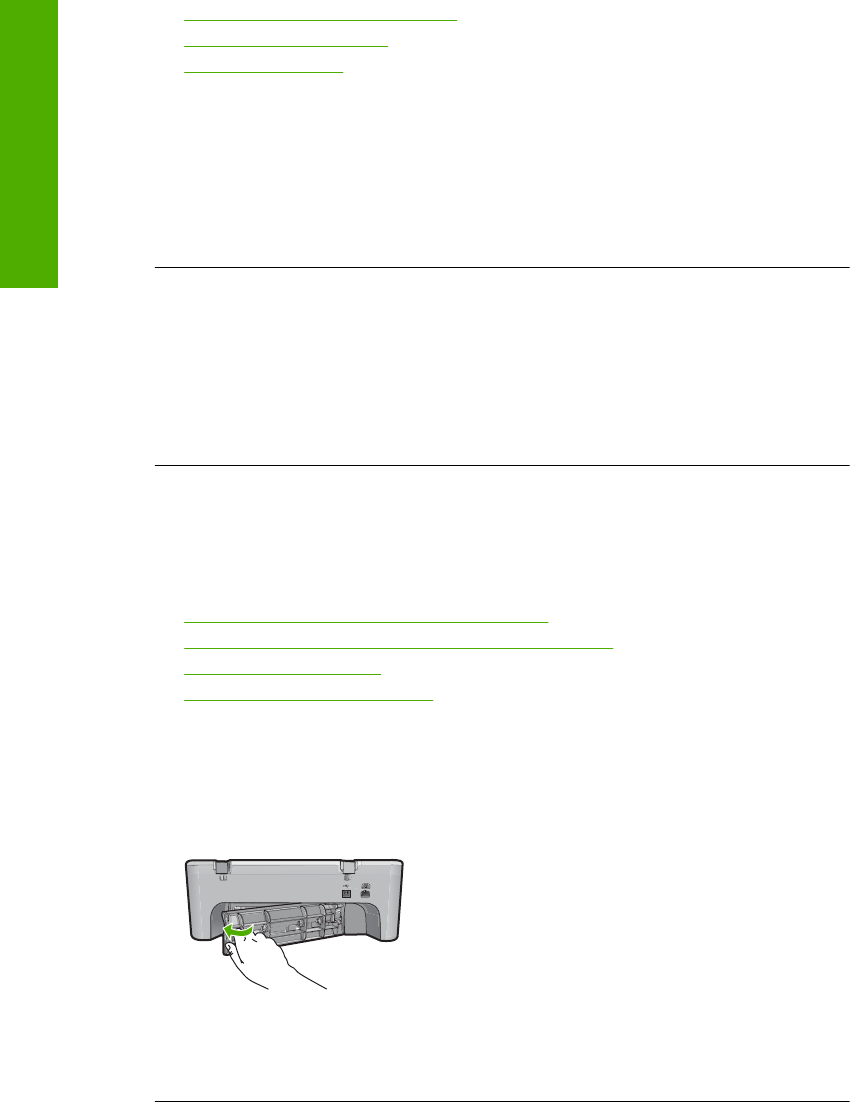
• Papirstop eller forkert indført papir
•
Papiruoverensstemmelse
•
Forkert papirbredde
Kan ikke hente papir fra papirbakken
Løsning: Læg mere papir i papirbakken, hvis produktet er løbet tør for papir, eller
der der kun er få ark tilbage. Hvis der er papir i papirbakken, skal du tage papiret ud,
banke papirbunken let mod en plan flade og lægge den tilbage i bakken. Tryk på
knappen Genoptag på kontrolpanelet på enheden for at fortsætte.
Årsag: Der er ikke nok papir i papirbakken.
Blækket tørrer
Løsning: Lad arket ligge i udskriftsbakken, indtil meddelelsen ikke længere vises.
Hvis det er nødvendigt at fjerne det udskrevne ark, før meddelelsen forsvinder, skal
du forsigtigt holde det udskrevne ark på undersiden eller i siderne og anbringe det på
en plan overflade for at tørre.
Årsag: Transparenter og andre medier kræver en længere tørretid end normalt.
Intet papir
Prøv følgende løsninger for at løse problemet. Løsninger er vist i rækkefølge med den
mest sandsynlige løsning først. Gennemgå løsningerne i rækkefølge, indtil problemet er
løst, hvis den første løsning ikke løser problemet.
•
Løsning 1: Sæt enhedens bagdæksel på igen
•
Løsning 2: Tjek papirtypen og udskriftsindsstillingerne
•
Løsning 3: Rens rullerne
•
Løsning 4: Kontakt HP Support
Løsning 1: Sæt enhedens bagdæksel på igen
Løsning: Hvis du har taget det bageste dæksel af for at fjerne fastsiddende papir,
skal du sætte det på plads igen. Skub forsigtigt dækslet fremad, indtil det låses på
plads.
Årsag: Bagdækslet var taget af.
Prøv næste løsning, hvis det ikke løste problemet.
Kapitel 12
180 Fejlfinding
Fejlfinding










